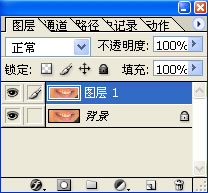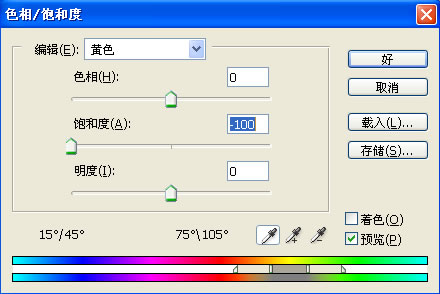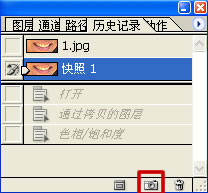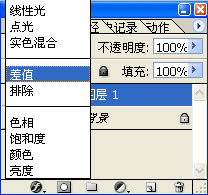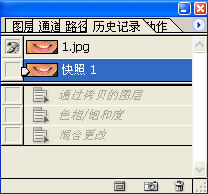|
1回顶部 肖像照片中的牙齿不白怎么办?没关系,我们用Photoshop就可以轻松为照片做牙齿美白。 1.首先在Photoshop中打开一幅需要修饰的照片,如图:
2.复制“背景”层 (Ctrl+J) 。
3.使色相/饱和度工具调整编辑黄色。(CTRL+U)设定饱和度到 -100,按确定。
4.打开历史面板,按面板底部的“创建新快照”按钮新建一个快照。
5.改变图层1的正常模式为差值。
6.合并图层(Ctrl+E),选择画布(Ctrl+A), 按Ctrl+C来复制画布内容,然后选择历史面板中的“快照1”。
2回顶部 7.在图层面板上单击“图层1”然后为图层1添加一个矢量蒙版。并将层的模式设定为“正常”。
8.在通道面板中,选中“图层1蒙版”,然后按 Ctrl+V 粘贴图形。
9.在色阶窗户 (Ctrl+L) 中,拖拉白色的输入滑动器到在左边上的第一群图素的边缘。
10.在“图层1蒙版”通道中,在唇颜色的周围漆成黑色。翻转图像见到频道应该看起来像什么。向后翻转 RGB 频道在和之上 (Ctrl+~) 蒙版“图层1蒙版”的效果如图:
11.在图层面板中选择图层1,确定模式为“正常”状态,为“图层 1”调整人的色相/ 饱和度 (Ctrl+U),设定饱和度为 -100,而且轻调整明度,确认牙齿比其它地方比较明亮的。如图:
12.最终比较效果大家可以看看,好象让人感觉没有经过数码修整一样。对比结果如图:
|
正在阅读:美白牙齿美白牙齿
2007-05-14 11:05
出处:
责任编辑:menghuajuan
为您推荐
IT热词
 表情
表情